Visualizando um documento na máquina antes de imprimir (espera) (para Série C7100 e Série C5100)
A função de espera permite salvar temporariamente o documento (dados de impressão) enviado de um computador para a máquina na memória da máquina, em vez de o imprimir imediatamente.
O documento em espera pode ser impresso após revisar os detalhes do documento no painel de controle ou imprimir uma amostra para verificar o resultado da impressão e evitar impressões indesejadas.
Se a impressão não for realizada após um período de tempo definido, os dados do documento em espera serão excluídos automaticamente da memória e você não poderá mais imprimi-los.
NOTA
O espaço de armazenamento para a função de retenção é compartilhado com a caixa de mensagem. Para obter detalhes sobre a capacidade de armazenamento, veja as especificações da caixa de mensagem.
Caixa de mensagemEtapa 1: enviar um documento de um computador e colocá-lo em espera
Você pode definir a função de espera nas configurações de impressão do driver e enviar um documento para ser colocado em espera na máquina.
Ao usar o Windows
1
Exibe a tela [Preferências de impressão] do driver da impressora.
Imprimindo2
Para [Método de saída], selecione [Segurar].
A tela [Information] é exibida.
3
Clique em [Sim].
A tela [Segurar detalhes] é exibida.
4
Defina o nome do documento a ser colocado em espera e clique em [OK].
A tela [Preferências de impressão] é exibida novamente.
Se quiser definir o mesmo nome de arquivo no computador, selecione [Usar nome do arquivo].
Se quiser um nome diferente do nome do arquivo, selecione [Inserir nome] e insira um novo nome.
5
Defina as outras configurações de impressão conforme necessário.
Você pode ajustar a qualidade da imagem e configurar a impressão em frente e verso e outras configurações para adequá-las ao seu documento e finalidade. Para mais detalhes, clique em [Ajuda] na tela [Preferências de impressão] para exibir a ajuda.
6
Clique em [OK] e clique em [Imprimir] ou [OK].
Ao usar o macOS
1
Exiba a caixa de diálogo de impressão e selecione o driver da impressora da máquina.
Imprimindo2
Clique em [Printer Options]

[Special Features].
3
Para [Job Processing], selecione [Hold] e clique em [OK].
A caixa de diálogo de impressão é exibida novamente.
4
Defina as outras configurações de impressão conforme necessário.
Você pode ajustar a qualidade da imagem e configurar a impressão em frente e verso e outras configurações para adequá-las ao seu documento e finalidade. Para obter mais informações, clique em [

] na caixa de diálogo de impressão para exibir a ajuda.
5
Clique em [Print].
A tela [Name Settings] é exibida.
6
Digite o nome do documento a ser colocado em espera e clique em [OK].
Etapa 2: revisando e imprimindo um documento em espera
Você pode imprimir um documento retido após revisar os detalhes do documento ou imprimir uma amostra para verificar o resultado da impressão. Você também pode excluir um documento em espera se não precisar mais dele.
1
No painel de controle, pressione [Hold] na tela [Home].
Tela [Home]A tela de Espera é exibida.
2
Verifique e imprima os documentos em espera que você precisa.
Tela de espera (para Série C7100 e Série C5100)Ao verificar os detalhes de um documento

1
Selecione o documento a ser verificado e pressione [Details/Edit]

[Preview].
Uma tela de visualização é exibida.
2
Quando terminar de verificar os detalhes do documento, pressione [OK].
Ao imprimir uma amostra de um documento

1
Selecione o documento para imprimir a amostra e pressione [Details/Edit]

[Print Sample].
2
Defina o número de cópias e o intervalo de páginas a serem impressas, conforme necessário.
Dependendo do documento, não é possível definir o intervalo de páginas a imprimir.
3
Pressione [Start Printing].
A impressão da amostra começa e a tela [Print Job List] é exibida.
4
Pressione [Close].
Ao imprimir documentos

1
Selecione os documentos a serem impressos.
Você pode selecionar e imprimir até 100 documentos por vez.
* Quando vários documentos são selecionados, os documentos serão impressos na ordem em que foram selecionados (ordem dos números das caixas de seleção).
2
Defina se deseja excluir os documentos após a impressão.
Para excluir automaticamente os documentos da máquina após serem impressos, pressione [Delete After Printing] para selecioná-los.
3
Pressione [Start Printing].
A impressão começa e a tela [Print Job List] é exibida.
* Você também pode usar a tela [Print Job List] para visualizar o status do trabalho de impressão.
4
Pressione [Close].
Ao excluir documentos
Selecione os documentos que deseja excluir e pressione [Details/Edit]

[Delete]

[Yes].
* Você pode selecionar e excluir até 100 documentos por vez.
 [Delete]
[Delete]  [Yes].
[Yes].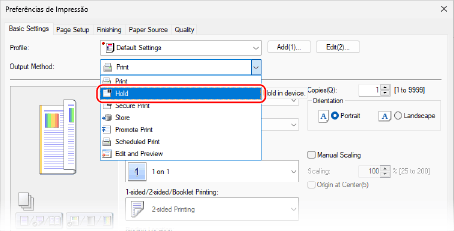
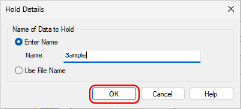
 [Special Features].
[Special Features].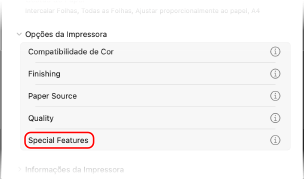
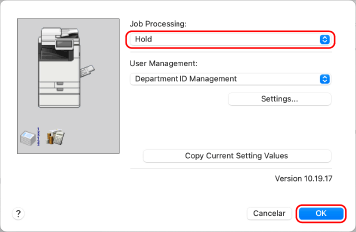
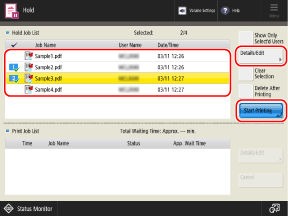

 [Preview].
[Preview].
 [Print Sample].
[Print Sample].
 Status Monitor] para ver o status e registro da impressão. Visualizando o status e registro do trabalho de impressão
Status Monitor] para ver o status e registro da impressão. Visualizando o status e registro do trabalho de impressão [Delete]
[Delete]  [Yes].
[Yes].